CAD作为广泛应用于工程设计、建筑制图等领域的专业软件,其高效操作离不开对常用命令的熟练掌握,以下将详细介绍CAD常用命令的功能及使用方法,帮助用户提升绘图效率。
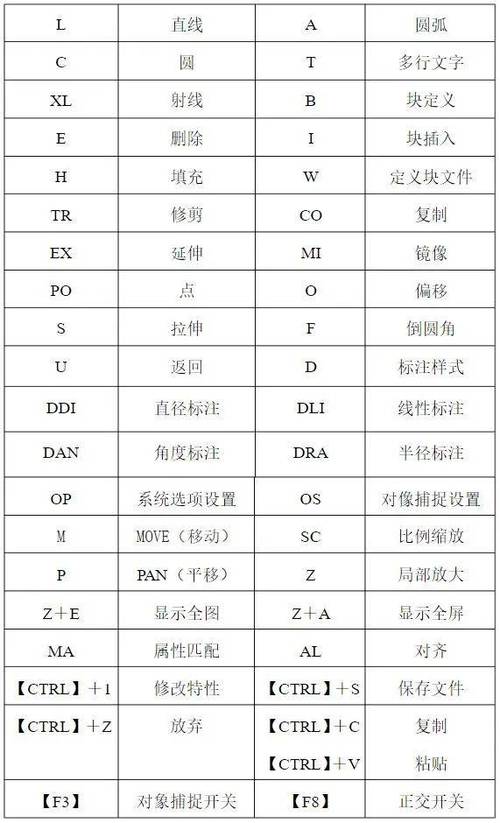
绘图类命令是CAD操作的基础,直线”(L)命令最为常用,通过输入“L”后按回车键,依次指定起点和终点即可绘制直线,若输入“C”可闭合图形;“圆”(C)命令支持多种绘制方式,如通过圆心加半径(输入“C”后指定圆心,输入半径值)、两点定义直径或三点定义圆周;“矩形”(REC)命令通过指定对角点绘制,可配合“倒角”(C)或“圆角”(F)选项快速处理边角;“多段线”(PL)命令则可绘制由直线和圆弧组成的连续线段,且整体可设置统一宽度,适合绘制复杂轮廓。
修改类命令用于调整已有图形,复制”(CO/CP)命令需先选择对象,指定基点后通过位移或第二点复制副本;“移动”(M)命令与复制类似,但会移除原对象;“修剪”(TR)命令需先选择剪切边界,再点击要修剪的线段部分,输入“F”可绘制栏选线批量修剪;“延伸”(EX)命令将对象延伸至指定边界,操作逻辑与修剪类似;“偏移”(O)命令通过指定距离复制平行对象,常用于绘制等距线,如墙体或道路边线;“旋转”(RO)命令需选择对象、指定基点,输入旋转角度或通过拖拽确定方向;“缩放”(SC)命令可按比例放大缩小对象,需指定基点及比例因子,输入“R”可参照对象长度进行缩放。
标注类命令确保图形尺寸清晰,“线性标注”(DLI)用于标注水平或垂直尺寸,需指定两点;“对齐标注”(DAL)则标注倾斜尺寸,自动适应两点连线角度;“半径标注”(DRA)和“直径标注”(DDI)分别标注圆或圆弧的半径与直径;“连续标注”(DCO)在已有尺寸基础上快速生成连续尺寸链,需先选择基准尺寸。
辅助工具类命令提升绘图精度,“对象捕捉”(F3)可捕捉端点、中点、交点等关键位置,右键点击状态栏可设置捕捉模式;“图层”(LA)命令通过管理图层控制图形显示,不同图层可设置颜色、线型,便于分类编辑;“块”(B)命令将常用图形定义为块,插入时(I)可统一修改,减少重复绘制;“查询”命令如“DI”可测量两点距离,“AA”可查询封闭区域面积。
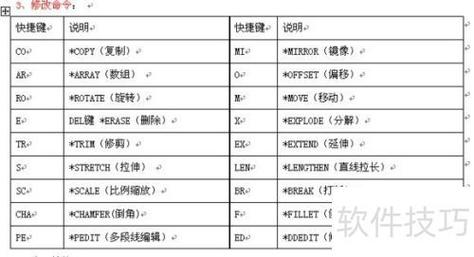
为更直观展示部分命令操作逻辑,以下列举常用快捷键及功能说明:
| 命令 | 快捷键 | 主要功能 | 操作示例 |
|---|---|---|---|
| 直线 | L | 绘制连续直线 | 输入L→回车→指定起点→输入长度@角度→回车 |
| 偏移 | O | 创建等距对象 | 输入O→回车→输入距离→选择对象→点击偏移侧 |
| 修剪 | TR | 修剪多余线段 | 输入TR→回车→选择边界→回车→点击要修剪部分 |
| 图层 | LA | 管理图层属性 | 输入LA→回车→新建图层→设置颜色/线型→确定 |
掌握上述命令后,可通过命令行输入、工具栏点击或快捷键调用,结合“空格键”或“回车键”确认操作,右键菜单可快速访问常用选项,对于复杂绘图,建议结合“极轴追踪”(F10)和“动态输入”(F12)提升定位精度,通过“特性”(Ctrl+1)面板修改对象属性,实现高效绘图。
相关问答FAQs
Q1:如何快速绘制多个相同间距的图形?
A:使用“阵列”(AR)命令,输入AR后选择对象,选择“矩形阵列”或“环形阵列”,在矩形阵列中设置行数、列数及间距,环形阵列中指定中心点和项目数量,即可快速生成规律分布的图形副本。
Q2:CAD中无法捕捉到对象关键点怎么办?
A:首先检查状态栏“对象捕捉”(F3)是否开启,右键点击“对象捕捉”选择“设置”,确保需要捕捉的选项(如端点、中点)被勾选,若仍无法捕捉,可输入“OSNAP”命令检查运行模式是否为“开”,或使用“REGEN”命令刷新视图,确保图形显示正常。



